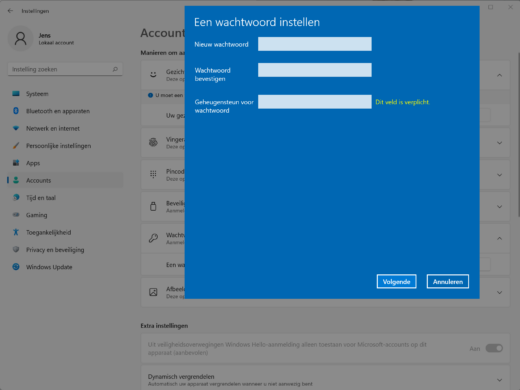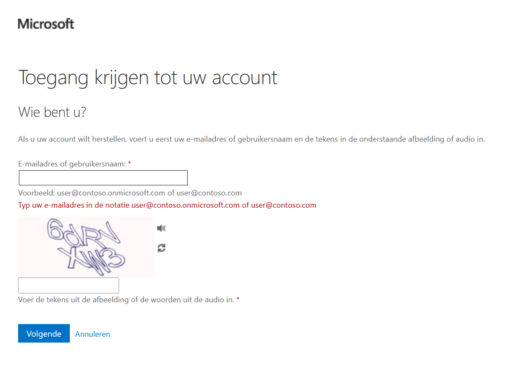Niets vervelender dan het wachtwoord van je pc niet meer herinneren. Gelukkig kan je wachtwoorden altijd nog resetten in Windows. Zo ga je te werk.
Wachtwoorden dienen om onze accounts te beveiligen. Wie het geheime wachtwoord niet kent, komt niet binnen; zo zou het in ieder geval toch moeten zijn. Ook Microsoft steunt, in combinatie met modernere biometrische verificatietechnieken, op wachtwoorden om ervoor te zorgen dat Windows-toestellen enkel door de rechtmatige eigenaar gebruikt worden.
lees ook
Multifactorverificatie Microsoft blijkt niet waterdicht te zijn
Het grootste nadeel aan wachtwoorden, naast het gegeven dat ze kunnen gekraakt worden, is dat je ze moet onthouden. Want als je zelf het wachtwoord vergeet kom je je eigen account evengoed niet meer binnen.
Wat moet je doen als je je pc niet meer kan gebruiken omdat je het wachtwoord vergeten bent? De oplossing in Windows is het wachtwoord herstellen. Dat verloopt volgens dit stappenplan.
-
Wachtwoord instellen
Eerst tonen we je hoe je een wachtwoord kan instellen voor je Windows-account. Onder Accounts > Aanmeldingsopties vind je de verschillende manieren terug om je pc te vergrendelen na het afsluiten. Je moet minimaal een wachtwoord instellen, maar als je pc Windows Hello ondersteunt kan je daarbovenop gebruik maken van vingerafdruk- of gezichtsontgrendeling.
-
Lokaal wachtwoord resetten
Zonder wachtwoord geraak je vanaf nu niet meer voorbij het aanmeldingsscherm. Na een paar foute inlogpogingen zal Microsoft je voorstellen om het wachtwoord te resetten. Heb je een lokaal account, klik dan op Wachtwoord opnieuw instellen in het aanmeldingsscherm.
Je dient dan enkele beveiligingsvragen te beantwoorden om aan te tonen dat je wel degelijk de rechtmatige eigenaar bent, waarna je een nieuw wachtwoord mag instellen. De volgende keer dat je je computer opstart, meld je met het nieuwe wachtwoord aan. Via de instellingen kan je het wachtwoord altijd aanpassen volgens de in de vorige stap beschreven procedure.
-
Microsoft-account
Bij veel Windows-apparaten is de beveiliging echter gelinkt aan het Microsoft-account. Ben je het Microsoft-wachtwoord vergeten, kan je na een mislukte aanmeldpoging een verificatiecode laten verzenden naar een ander mailadres of je telefoonnummer.
Meld aan met deze code en stel een nieuw wachtwoord in voor je Microsoft-account. Bij problemen kan je een verzoek tot accountherstel indienen bij Microsoft via dit formulier.
Noodoplossing: fabrieksinstellingen herstellen
Bieden de vorige stappen geen oplossing, dan zit er niets anders op dan je pc volledig te resetten. Hou tijdens het opstarten de shifttoets ingeduwd om het opstartmenu van Windows te openen. Nu klik je vervolgens op Opnieuw opstarten > Problemen oplossen > Deze pc opnieuw instellen. Lees in onze handleiding waar je op moet letten bij het terugzetten van je apparaat naar de fabrieksinstellingen.
lees ook
Hoe je Windows-pc herstellen naar fabrieksinstellingen?
Je zal je pc dus opnieuw vanaf nul moeten instellen. Gegevens waar je geen tijdige back-up van hebt weten maken zijn ook definitief verloren gegaan tijdens dit proces. Een wachtwoord vergeten kan grote gevolgen hebben.